Windows10系统之家 - 安全纯净无插件系统之家win10专业版下载安装
时间:2019-03-18 17:21:23 来源:Windows10之家 作者:hua2017
win10重置失败?小伙伴你们知道怎么解决这个问题吗?不知道的话,那么你们想不想来看看知道小编是如何解决这问题的呢?想的话,那么事不宜迟这就随小编一起往下来看看解决win10重置失败的方法吧。
win10之说以能够得到那么多用户喜爱的原因,其实主要是它有的优势新增加了许多的功。比如说这个重置功能,能将电脑中的软件都还原到最原始的状态,该功能就好比是手机中的恢复出厂设置功能。但有的情况下该功能也会出现重置失败的情况,改如何解决这个问题呢?下面小编就给大家说说解决win10重置失败的解决方法。
1,打开屏幕下方的“通知”按钮或者通过开始屏幕,进入电脑的设置页面。

2,在设置页面里,找到“更新与安全”按钮,点击后进入更新与安全页面。
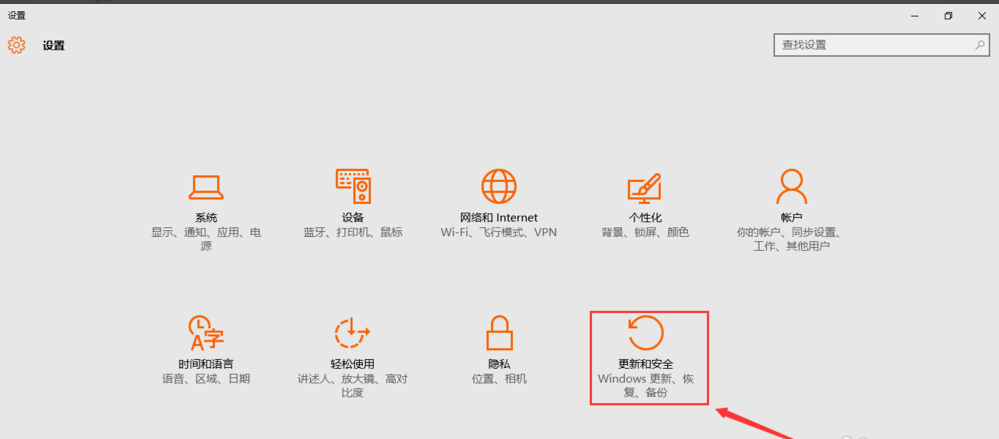
3,点击“恢复”按钮,然后找到重置次电脑,点击“开始”按钮。
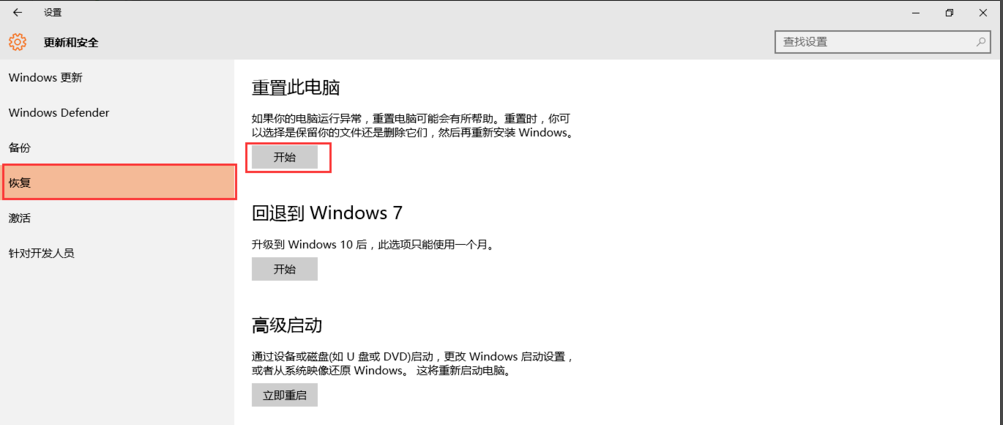
4,跳出两个选项,第一个是“保留我的文件”,第二个是“删除所有内容”。若想重置后的系统更加纯净,可以选择“删除所有内容”。
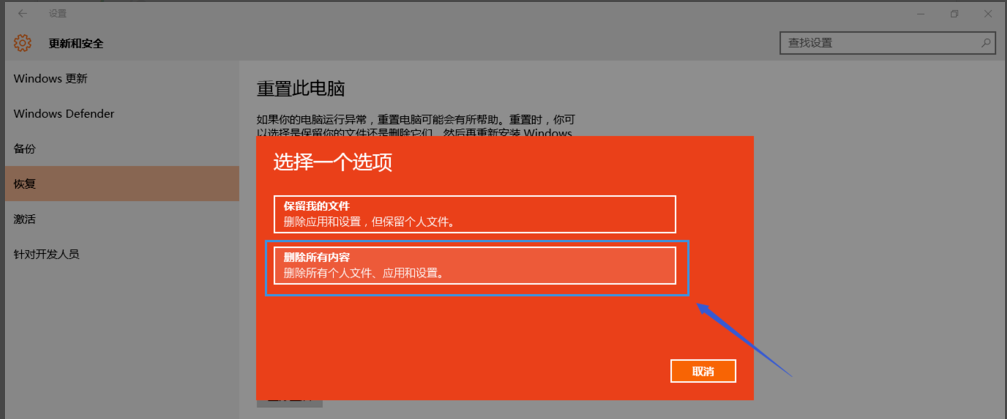
5,然后稍等一会儿,会跳出下面的页面,提示您的电脑有多个驱动器,然后问你是“要删除所有驱动器中的文件吗?”建议大家选择“仅限安装了windows的驱动器,这样只对系统盘处理,否则将对所有盘格式化处理,那样您会失去所有的文件。
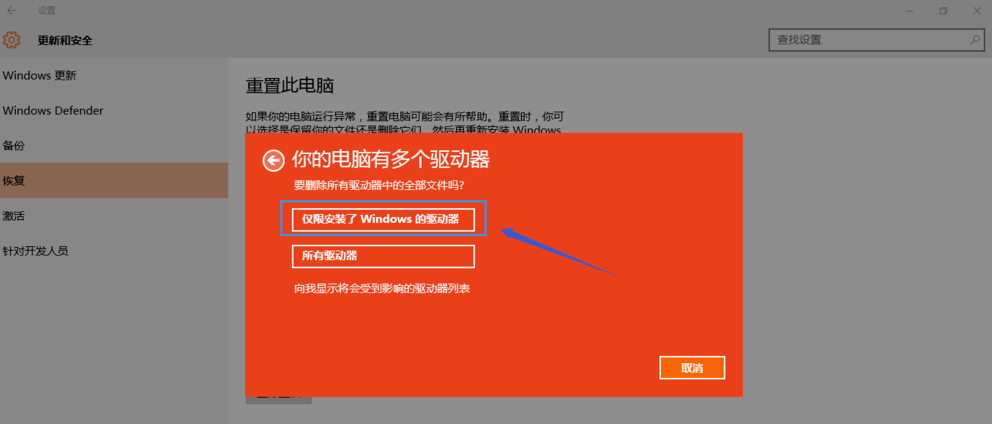
6,接着跳出页面“还要清理这些驱动器吗?”建议大家选择第二项“删除文件并清理驱动器”,这样更安全,不过要花费更多的时间。
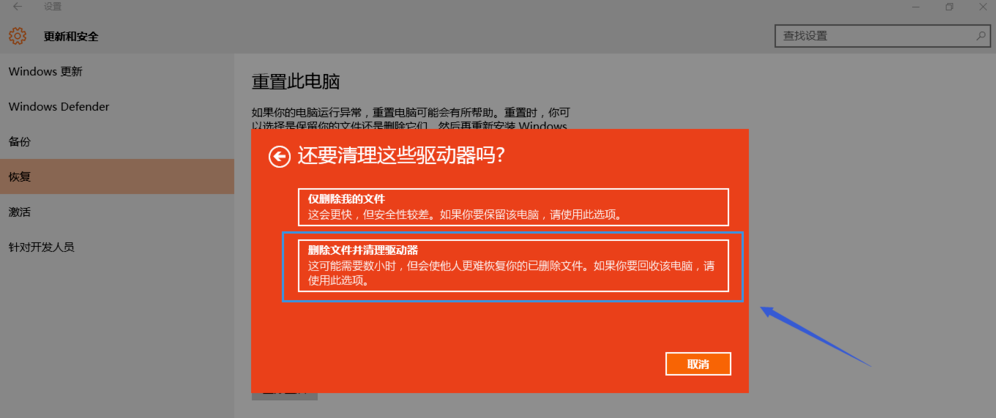
相关文章
热门教程
热门系统下载
热门资讯





























